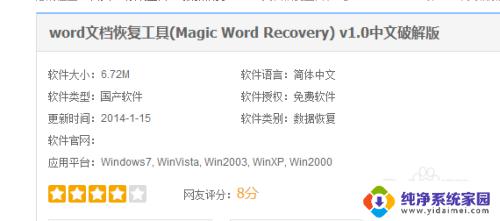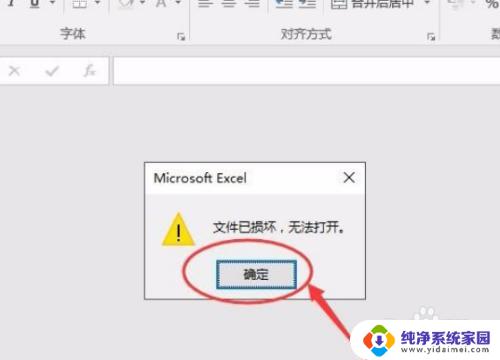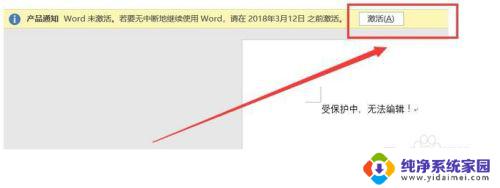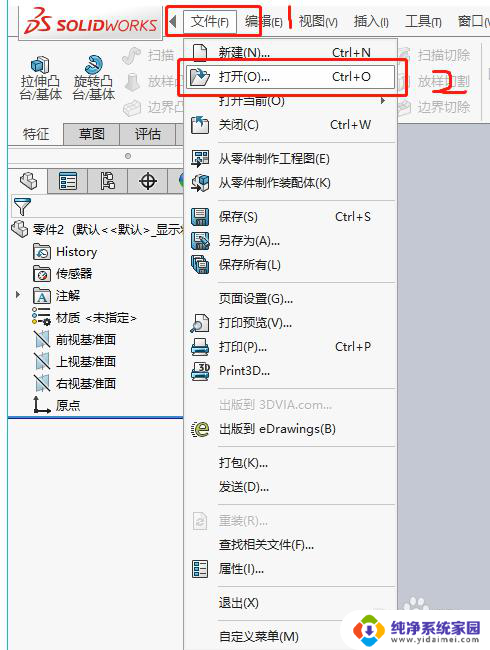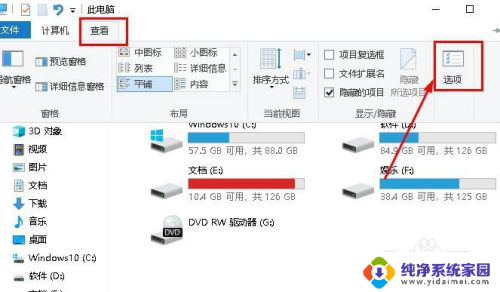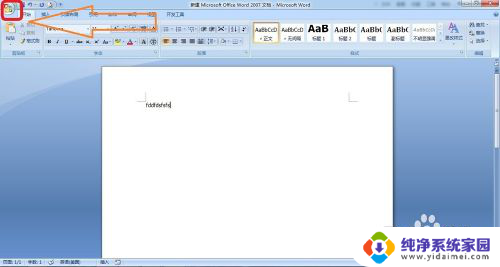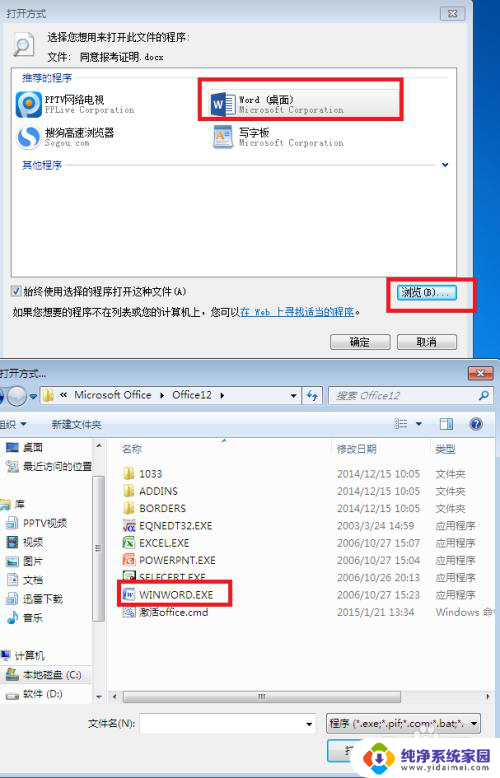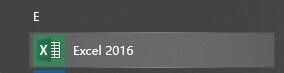word文件已损坏,无法打开 解决Word文档无法打开的有效方法
在日常工作和学习中,我们经常会使用Microsoft Word软件来编辑和处理文档,有时候我们可能会遇到一些问题,比如打开Word文档时出现错误提示word文件已损坏,无法打开。这个问题可能会让我们感到困扰,因为我们可能会丢失一些重要的文件或无法继续进行工作。不用担心下面将介绍一些有效的方法来解决Word文档无法打开的问题。
步骤如下:
1. 首先呢,当然也可以使用杀毒软件完全清除病毒之后。然后使用专门用于修复word文档的工具软件,比如Word Recovery、EasyRecovery等,将受损文件修复
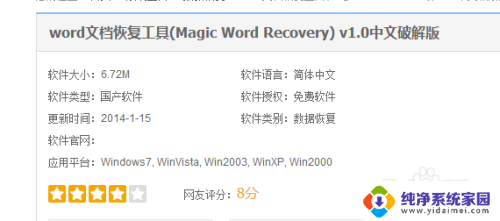
2.另一种方法就是,可以启用Word的自动恢复功能。恢复损坏文件中的文本
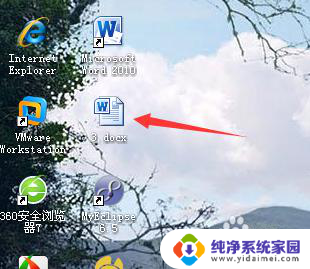
3.选择文件选项卡,在弹出的对话框中选择 选项
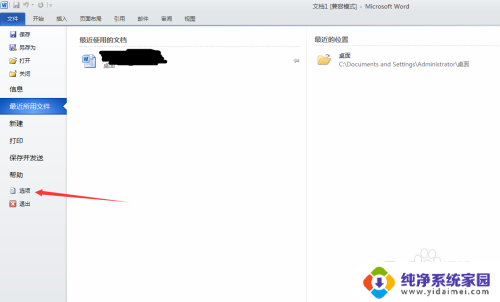
4.在弹出的对话框中选择 高级选项卡
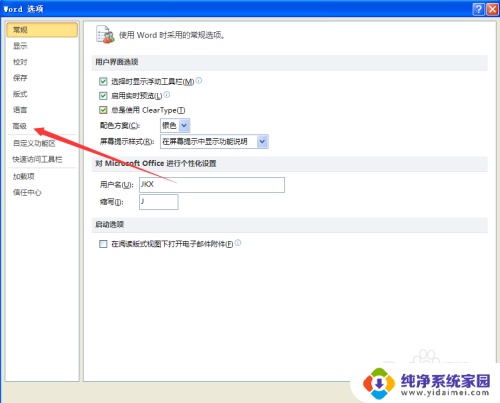
5.然后在该对话框右侧的‘使用word时采用的高级选项’中找到‘常规’区域。选中‘打开时确认文件转换’然后单击确定
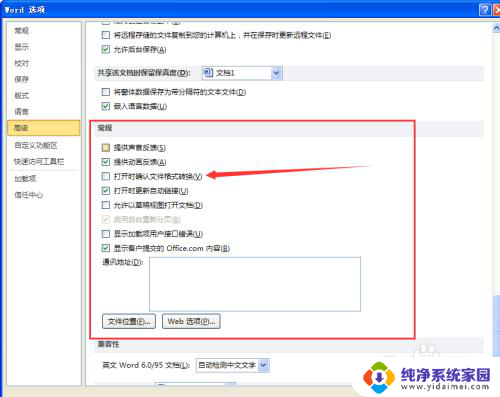
6.在文件选项卡下选择‘打开’命令

7.如图,在文件类型框中,选择‘从任意文件中还原文件’选项。然后单击确定
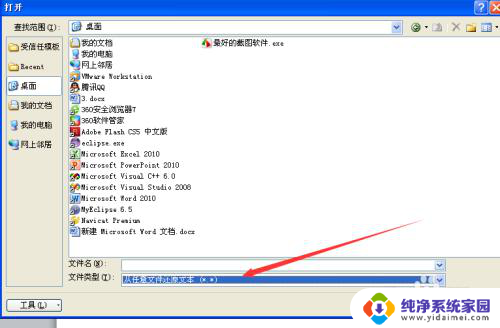
以上是word文件已损坏,无法打开的全部内容,如果遇到这种情况,你可以根据以上操作进行解决,非常简单快速。